回复于:【3DEqualizer教程】如何使用自动跟踪遮罩?全方位Mask操作方法!超详细(gif图文详解)
› VFX大学 › PFtrack,3DEqualizer,Mocha摄像机追踪 › 【3DEqualizer教程】如何使用自动跟踪遮罩?全方位Mask操作方法!超详细(gif图文详解) › 回复于:【3DEqualizer教程】如何使用自动跟踪遮罩?全方位Mask操作方法!超详细(gif图文详解)
2018-01-19 - 16:37 #31662
追光
参与者
选择遮罩上的点,做如下操作之一:
- 点击遮罩上的点,当红点变为黄色时,则该点被选中。
- 按住 Shift + 单击需要选择的点,可以多选。
- 按住 Alt + 拖拽矩形框,可以框选多个点。
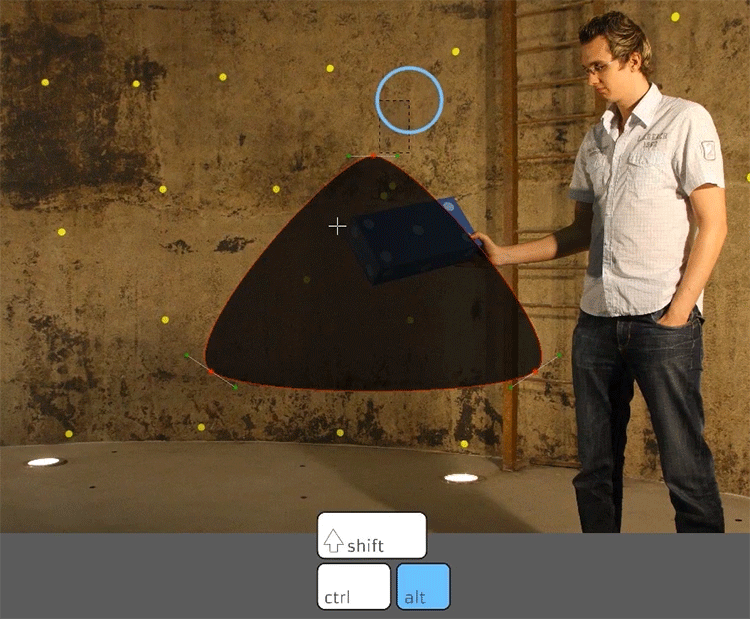
- 按住 Ctrl + Alt +鼠标绘制套索,可以圈选多个点。
- 按住 Shift+Alt + 拖拽矩形框,可以对矩形框内的点进行反选。
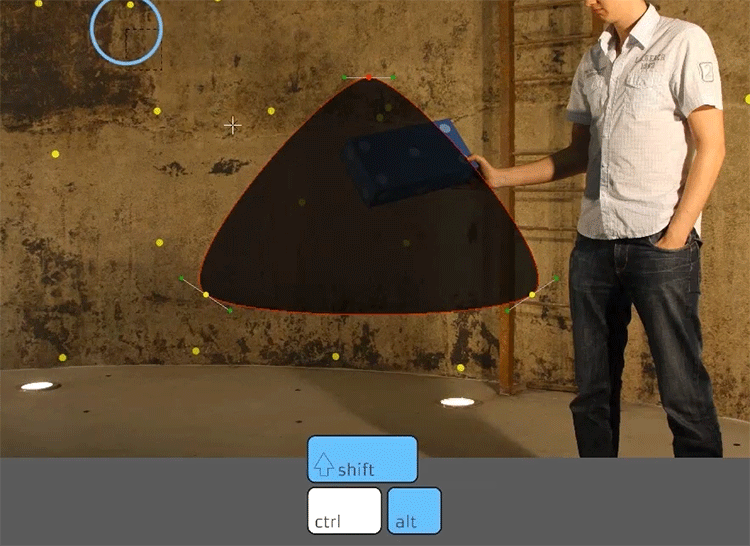
- 按住 Ctrl 在画面上框选,可以取消选择遮罩上所有的点。
——————
编辑遮罩上的点,做如下操作之一:
- 选择遮罩上的点,拖拽选中的点(之一),移动到想要的位置。
- 拖拽点的绿色切线手柄,可以修改该点的方向和曲率。
- 选择遮罩上的点,点击画面右上角的 Edit > Toggle CV Linear/Spline State,可以切换点的线形/样条线状态,也就是启用或禁用点的曲线手柄。
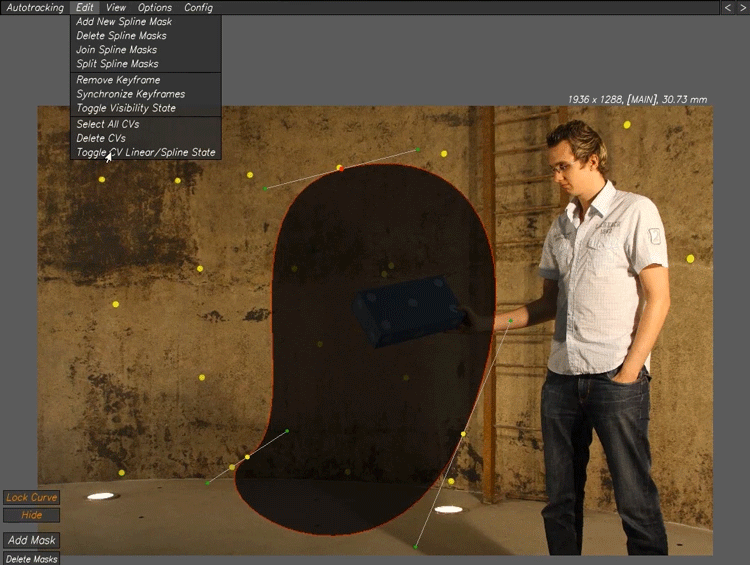
添加点:按住 Ctrl 点击画面的任意位置,都会将该点连入遮罩中,随点随加。
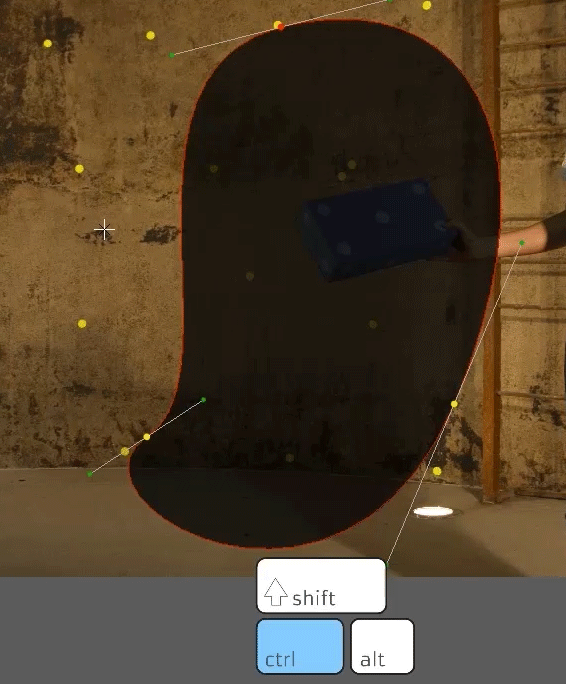
删除点:选择曲线上的点,点击 Delete CVs,选中的点就被删除了。
——————
删除遮罩:
1. 在 Object Browser 窗口的 Scene > Cameras > “文件名” 中选择要删除的遮罩。
2. 点击画面左下角的 Delete Masks,选中的遮罩就被删除了。